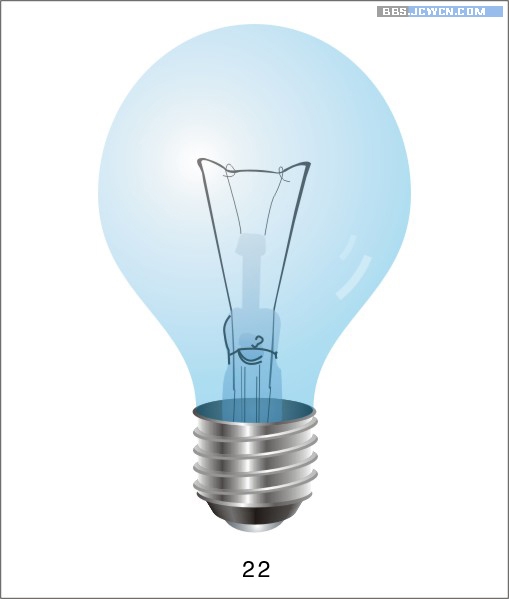2007-11-13
灯泡灯心部分
11.用钢笔工具画出灯心形状,填充渐变(渐变数值K14 到 C64 M31)没,交互式透明:标准,透明度54,如图11
12.用钢笔工具画出灯心内的结块形状,填充渐变(渐变数值K14 到 C64 M31)没,交互式透明:标准,透明度54,如图12
13.用钢笔工具勾出灯丝,如图13
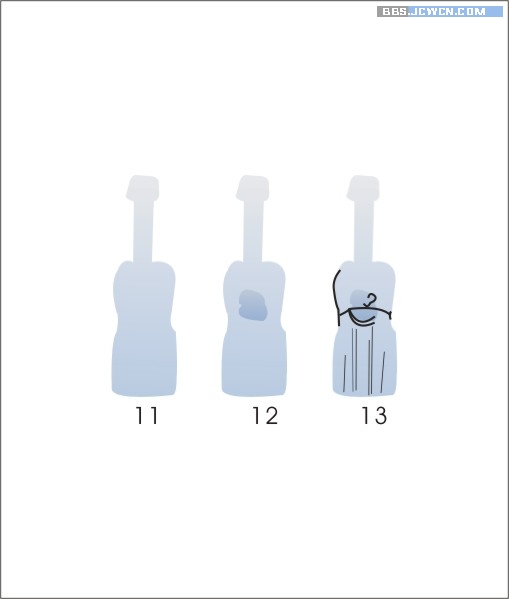
14.用钢笔工具画出灯丝柱放置灯心底层,如图14
15.用钢笔工具画出钨丝,如图15
灯心部分完成
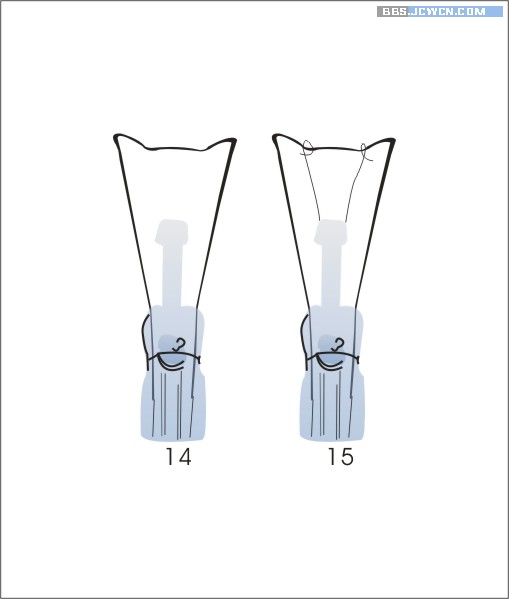
灯泡部分
16.回到灯座,按+号复制最上的黑色椭圆,为了区分,我们先填充灰色,转成曲线,如图16
17.形状工具,拖动上面的节点,如图17
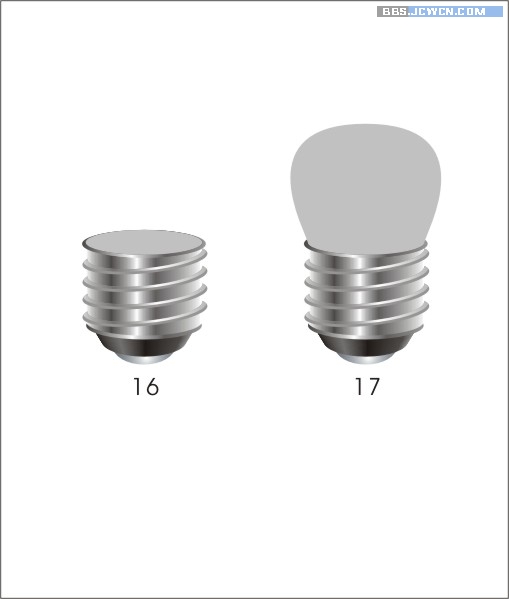
18.画个椭圆,如图18

19.与灰色层向结合,得到如图19
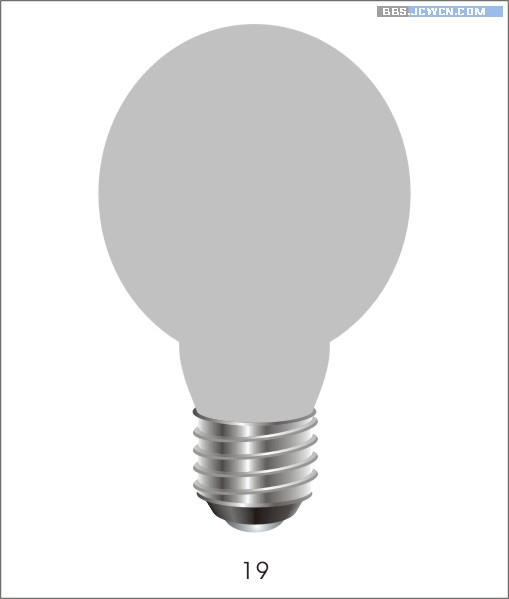
20.形状工具,选中灰色图层,删除两边的节点,如图20
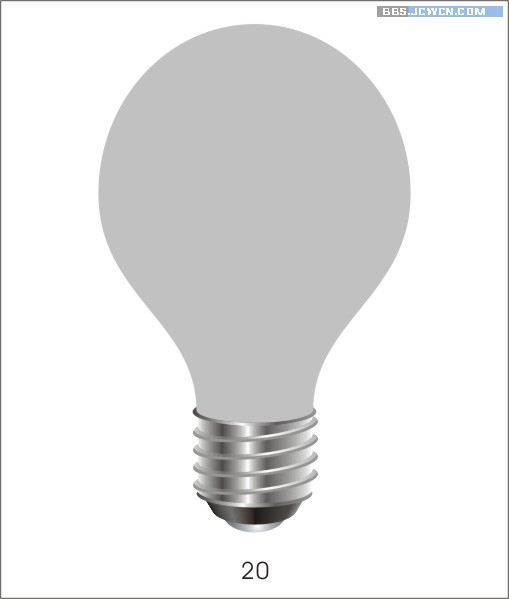
21.用渐变填充灯泡颜色(渐变数值:白色到C100兰),交互式透明工具:标准,透明度60 。
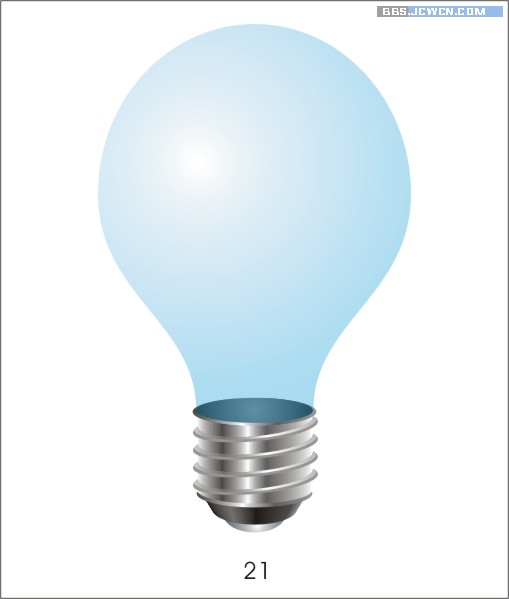
22.把做好的灯心放到灯泡里,顺序为在灯泡后面,调整下灯心与灯座的结合处。
再在灯泡上做点折射面。
整个灯泡就完成。